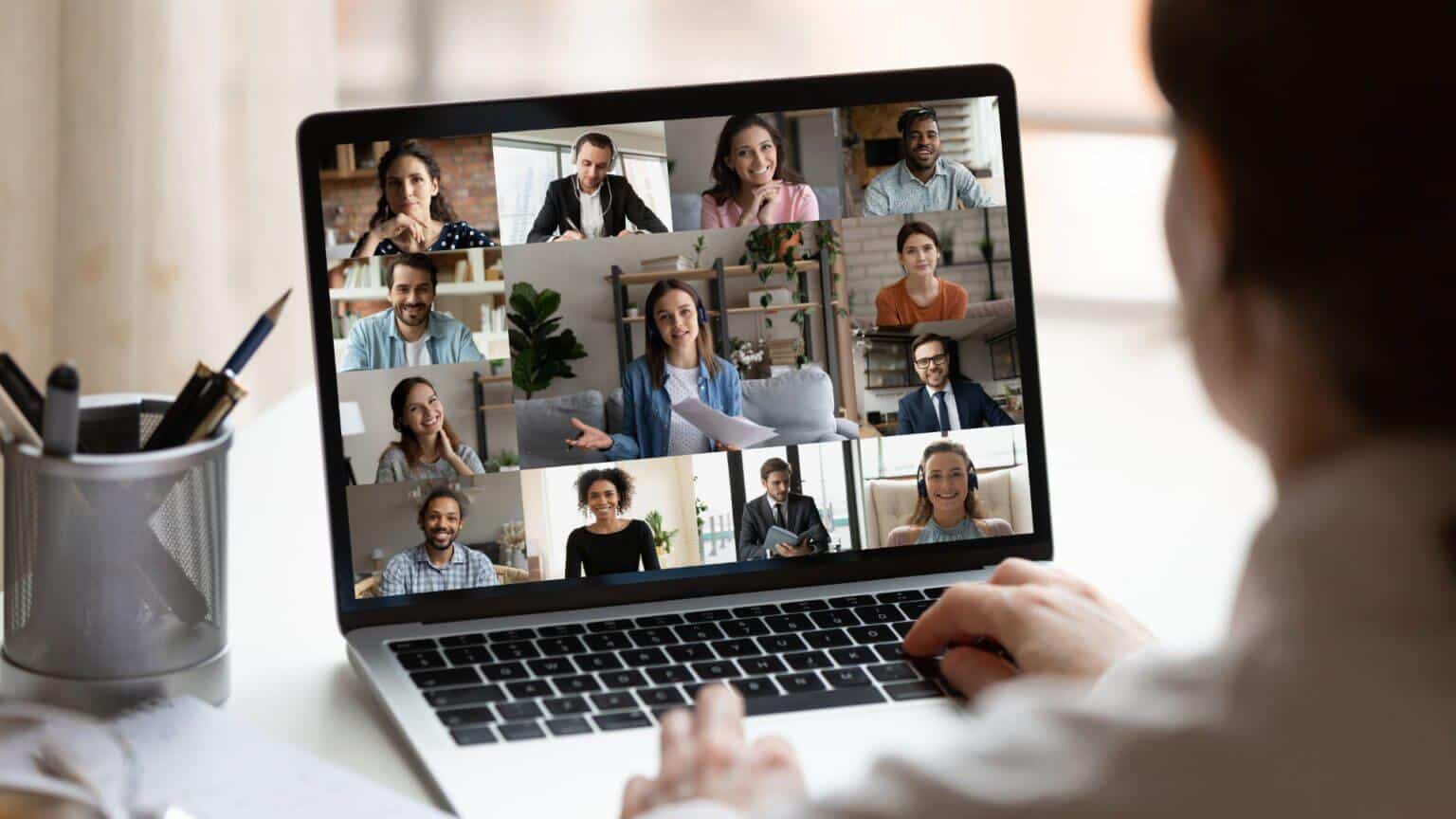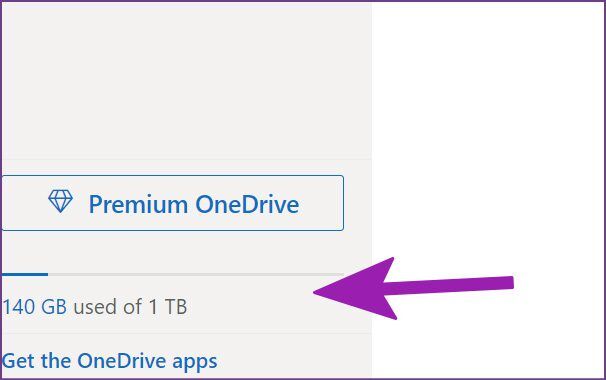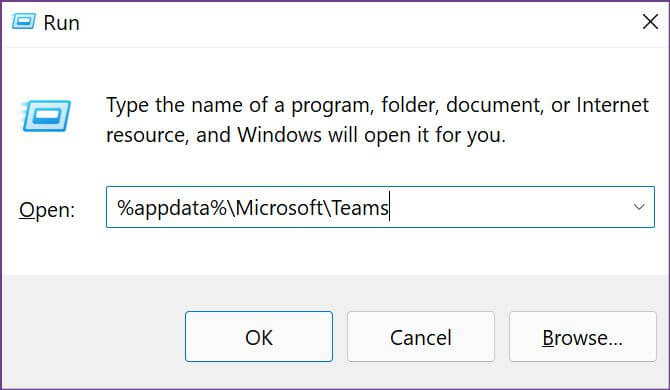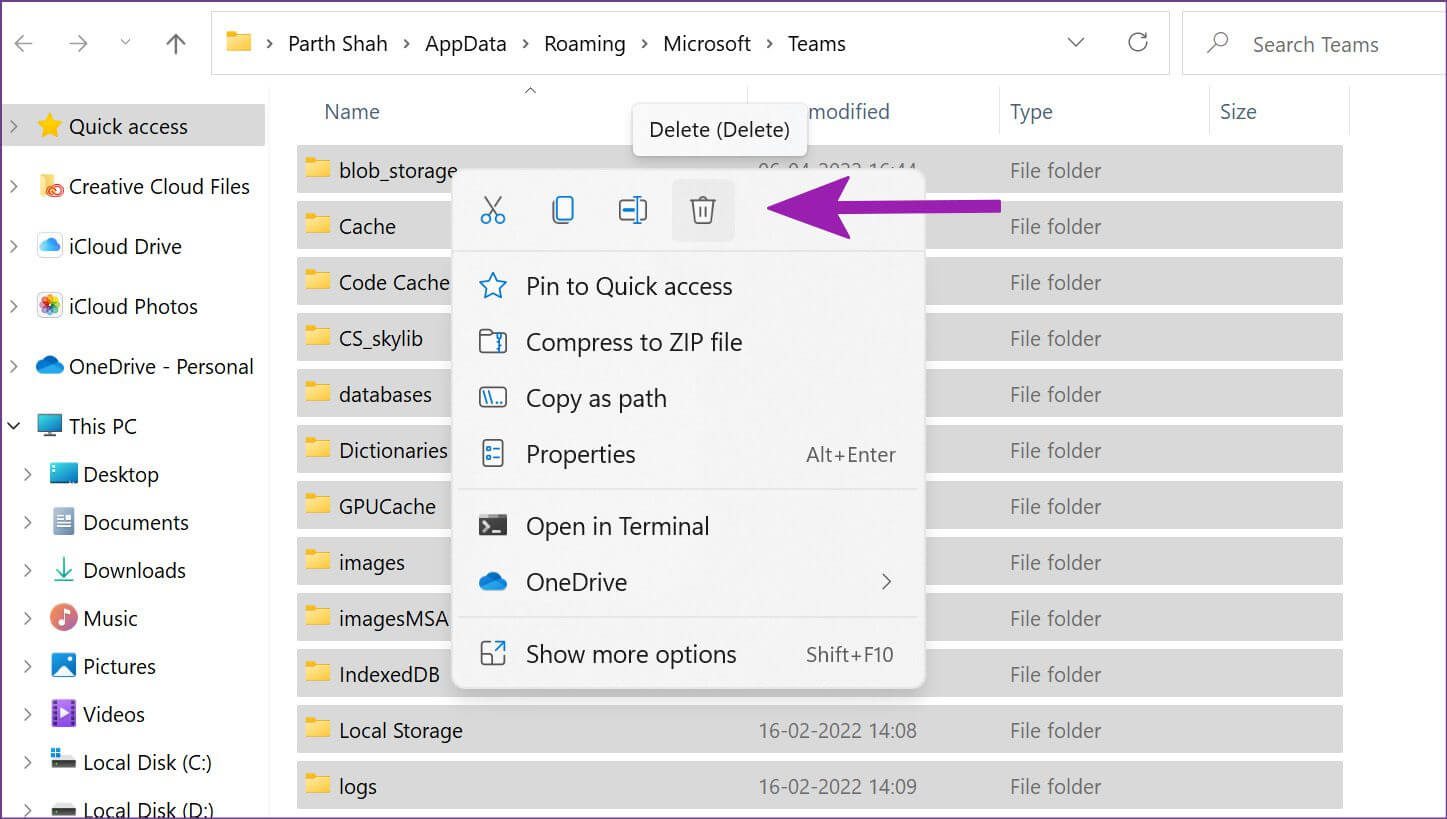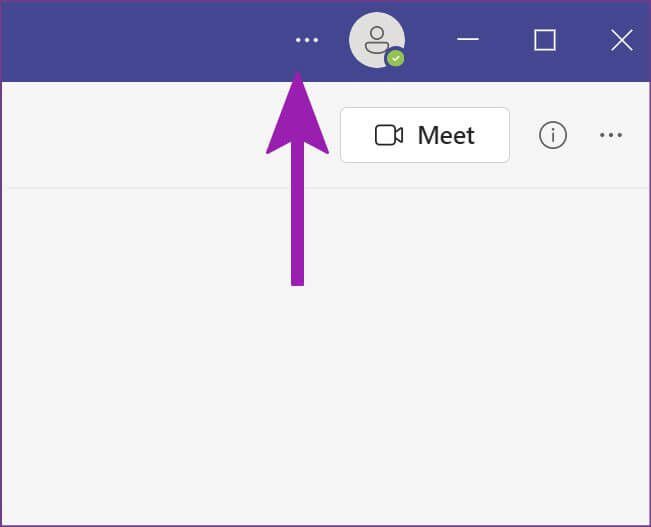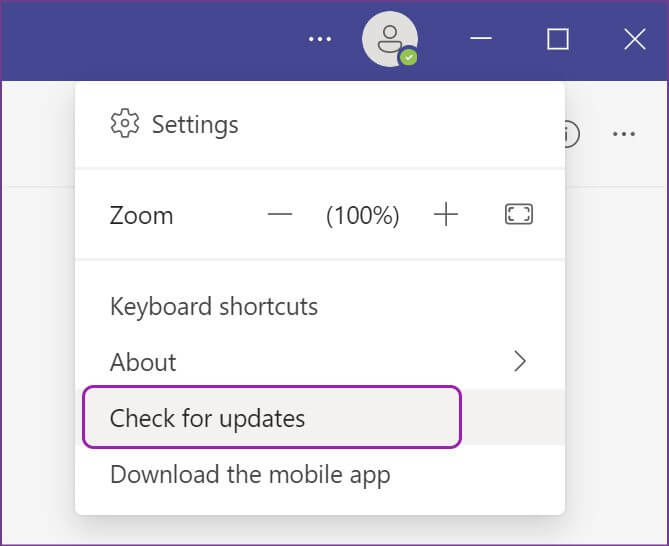Microsoft Teams에서 회의를 녹화할 수 없음을 수정하는 방법
Microsoft Teams에는 나중에 참조할 수 있도록 모임 복사본을 만들 수 있는 원본 녹음이 포함되어 있습니다. 하는 동안 줌은 라이브 녹음 기능을 허용합니다 그러나 Microsoft Teams에서는 때때로 결함과 오류가 발생합니다. Microsoft Teams에서 회의를 녹화할 수 없는 문제를 해결하는 방법은 다음과 같습니다.
Microsoft Teams는 기본 회의 녹음 기능을 제공하지만 몇 가지 조건이 있습니다. Teams에서 모임 녹화를 시작할 수 있는 자격이 있어야 합니다. 이에 대해 이야기하고 Teams의 녹음 기능 문제를 해결해 보겠습니다.
1. 적절한 MICROSOFT 365 라이선스가 있는지 확인합니다.
프로그램의 등록 기능은 무료 사용자에게 제공되지 않으며 Microsoft 365 Personal 및 Home 구독자에게도 제공되지 않습니다. 예, Teams에서 회의를 녹화하려면 라이선스를 구매해야 한다는 사실을 알고 있어 안타깝습니다. 계정에 대한 녹음 기능을 활성화하려면 관련 Microsoft Teams 라이선스가 있어야 합니다. 다음은 Microsoft에서 제공하는 라이선스입니다.
- Office 365 Enterprise E1, E3 또는 E5
- 오피스 365 엔터프라이즈 F1
그리고 또한
- 오피스 365 엔터프라이즈 A1, A3, A5
- Microsoft 365 비즈니스
- 마이크로소프트 365 비즈니스 프리미엄
그리고 마지막으로
- Microsoft 365 비즈니스 에센셜
즉, Teams 계정이 생성되지 않았거나 조직의 일부인 경우 앱에 등록 옵션이 표시되지 않습니다.
2. 공식 확인하기
조직의 IT 팀에서 Microsoft 계정을 관리합니까? 그렇다면 IT 관리자는 모든 사람이 재인코딩 기능을 사용할 수 있도록 회의 대시보드에서 관련 권한을 활성화해야 합니다. 그렇지 않으면 Teams에 "기록 시작" 옵션이 표시되지 않습니다. 관리자인 경우 아래 단계를 따라야 합니다.
단계1 : 열다 웹의 Microsoft Teams 관리 센터.
단계2 : 왼쪽 사이드바에서 회의를 확장하고 회의 정책.
표 3 : 허용 토글 활성화 클라우드 녹음 من 오디오 및 비디오 목록.
단계4 : 올라로 이동사용자 탭 훠궈 정책 위.
단계5 : 반드시 일반 신분증 이내에 회의 정책.
이제부터 모든 회사 사용자가 녹음 기능을 사용할 수 있습니다.
3. 드라이브 스토리지 확인
Microsoft 365 Enterprise 계획의 경우 회사는 사용자당 5TB의 OneDrive 저장소를 제공합니다. 이것은 대부분의 사용자에게 충분합니다. 그러나 함정이 있습니다. 1명 미만의 사용자가 요금제를 구독하는 경우 각 사용자는 XNUMXTB의 스토리지만 사용할 수 있습니다.
이전에 Teams는 모든 화상 회의를 Microsoft Stream에 업로드했습니다. 2021년 XNUMX월 이후 Teams는 OneDrive Business를 사용하여 모든 모임 녹화를 저장합니다. 따라서 OneDrive 계정의 기본 저장소로 인해 Teams 녹화를 업로드하는 데 문제가 발생할 수 있습니다.
웹에서 OneDrive 방문 비즈니스 계정으로 로그인합니다. 남은 저장 공간을 확인하고 Teams에서 회의 녹화를 시작하세요.
4. 게스트는 TEAMS 회의를 녹음할 수 없습니다.
Teams 모임에 게스트로 참가하면 녹음 기능을 사용할 수 없습니다. 조직의 일원이어야 합니다(그리고 IT 관리자가 로깅 기능을 활성화해야 합니다. 위의 두 번째 항목을 확인하십시오).
5. 인터넷 대역폭 확인
긴 팀 회의를 다룰 때 비디오 파일은 수백 메가바이트 또는 심지어 기가바이트가 될 수 있습니다. 다운로드 프로세스를 완료하려면 높은 인터넷 속도로 실행해야 합니다.
듀얼 밴드 라우터를 사용하는 경우 Wi-Fi 주파수 5GHz가 아닌 2.4GHz에 연결해야 합니다. 당신은 할 수있다 속도 테스트 실행 그리고 컴퓨터에서 두 자릿수 인터넷 속도를 확인하십시오.
6. MICROSOFT 팀 현황 확인
Microsoft Teama는 종종 다운됩니다. 따라서 메시지를 보내는 데 문제가 있거나 화면 공유. 회의 도중 서비스가 중단되면 화상 통화가 중단되며 회의를 녹화할 수도 없습니다.
방문 할 수있어 Downdetector Microsoft Teams를 검색합니다. 문제를 확인하고 Microsoft에서 서버 문제를 해결할 때까지 기다립니다. Microsoft Teams에서 회의를 녹음할 수 없는 문제 수정
7. MICROSOFT TEAMS의 캐시 지우기
Microsoft Teams는 로드 시간을 개선하고 검색 쿼리를 저장하기 위해 백그라운드에서 캐시 데이터를 수집합니다. 팀 캐시가 손상되면 회의 기록 기능을 포함하여 기본 작업을 수행하지 못합니다.
단계1 : 클릭 Windows + R 키 재생 목록을 엽니다.
단계2 : 다음을 입력하고 Enter 키를 누릅니다.
%appdata%\Microsoft\팀
표 3 : 시스템이 열립니다 파일 관리자 앱 모든 팀 파일과 함께. 위치하고 있다 모든 폴더 컴퓨터에서 삭제하십시오.
바탕 화면에서도 휴지통을 비우십시오.
8. MICROSOFT TEAMS 업데이트
최고의 버그 없는 경험을 위해 데스크톱에서 최신 버전의 Teams를 실행하는 것이 좋습니다. 업데이트를 비활성화했든 설치하지 않았든 PC에서 Teams 앱을 최신 상태로 유지하는 것이 좋습니다.
단계1 : 열다 Microsoft 팀 클릭 XNUMX점 목록 위.
단계2 : 퍄퍄퍄 업데이트 확인 프로그램이 설치됩니다 대기 중인 앱 업데이트 당신의 컴퓨터에.
Teams 모임을 다시 녹음해 보십시오. 그러면 지금 문제가 발생하지 않을 것입니다.
나중에 TEAMS 회의에 다시 오십시오.
Teams 모임을 녹음하는 기능은 대규모 조직에서 유용합니다. 일부 직원은 시간대 문제 또는 기타 이유로 회의에 불참할 수 있습니다. 관리자는 Teams 모임을 녹화하고 OneDrive를 통해 모든 사람과 공유할 수 있습니다. 회의 녹음은 캡처되지 않습니다. 희고 매끄러운 칠판 주석 및 메모를 공유하며 PowerPoint Live 프레젠테이션에 포함된 비디오 클립이나 애니메이션은 포함되지 않습니다.